当我们在google chrome中浏览网站的时候,有时候需要运行某个插件时,就必须要添加信任站点或排除例外才行,不过对于很多刚使用谷歌浏览器的小伙伴们来说,不知道怎么添加信任站点吧,针对这个问题,接下来为大家讲述一下google chrome添加信任站点的详细步骤吧。
 google chrome中文版下载 google chrome中文版最新版
google chrome中文版下载 google chrome中文版最新版
google chrome中文版最新版是一款可高速运行网页和应用程序的网络浏览器,目前已经一跃成为了全球流行浏览器,google chrome浏览器可以帮助用户快速、安全的搜索到自己需要的内容,功能强大,可以保证用户在多开网页的情况下使浏览器快速稳定运行,欢迎大家前来下载使用。
具体步骤如下:
1、首先找到浏览器右上角选项(三个横线部分),如图,点击【设置】;

2、进入设置主菜单之后,依次找到【显示高级选项】;

3、高级选项设置
在chrome高级选项设置里面,找到【隐私设置】如图,内容设置里面,也就是信任网站添加的位置;

4、谷歌浏览器添加信任排除列外网站,点击管理列外情况,cookies和脚本;

5、点击添加排除例外,如图输入主机名域名部分,选【允许】;

6、其他列外设置,除此之外还有是否提示信任等安全选项网站设置,建议增加进去;

7、查看cookies情况
设置添加好网站之后,可以打开网站如图【网址前面那个页面图标】点击可以查看当前网站信任情况。

上述给大家讲解的便是谷歌浏览器信任站点如何添加的详细步骤,有这个需求的小伙伴们可以学习上面的方法来进行添加吧。
以上是真正的电脑专家为你收集整理的谷歌浏览器信任站点如何添加 google chrome怎么添加信任站点的全部内容,希望文章能够帮你解决所遇到的问题。
如果觉得真正的电脑专家网站内容还不错,欢迎将真正的电脑专家推荐给好友。


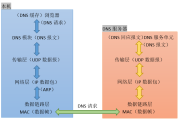




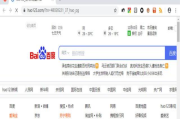


评论列表